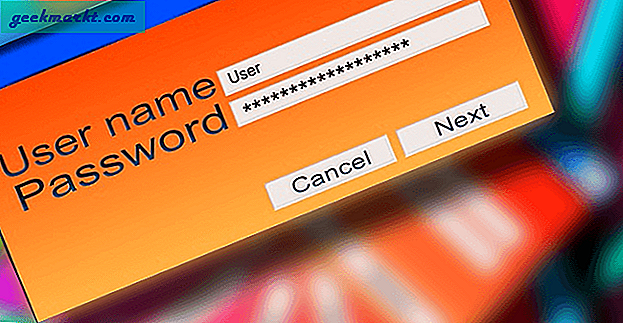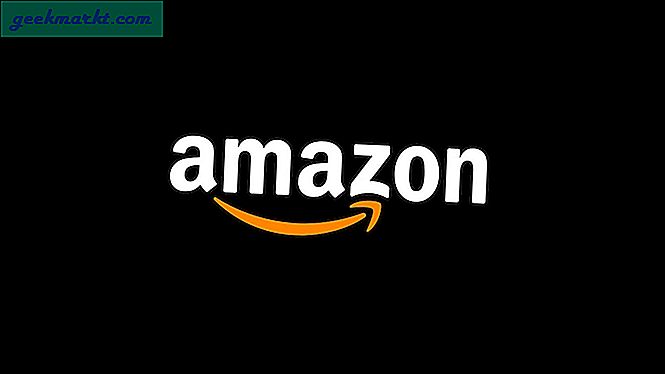Android TV เป็นระบบปฏิบัติการทีวีที่ยอดเยี่ยมอย่างไรก็ตามมันน่าผิดหวังเล็กน้อยเมื่อฉันรู้ว่าไม่มีเบราว์เซอร์ที่ดีที่โหลดไว้ล่วงหน้า ฉันพบสามวิธีที่คุณสามารถทำได้ติดตั้งเบราว์เซอร์บน Android TV ของคุณ. มาดูวิธีการกัน
ไม่ใช่อุปกรณ์ Android TV ทุกเครื่องที่อนุญาตให้คุณติดตั้ง Chrome ด้วยสองวิธีแรก อุปกรณ์บางอย่างได้รับการปรับให้เหมาะกับ Chrome แต่อุปกรณ์ส่วนใหญ่ไม่ยอมรับการมีอยู่ของเบราว์เซอร์ Chrome วิธีที่สามช่วยให้มั่นใจได้ว่าการติดตั้งเบราว์เซอร์ Chrome บนอุปกรณ์ Android TV ใด ๆ
ติดตั้ง Chrome บน Android TV โดยใช้คอมพิวเตอร์
Google Play Store เป็นร้านค้าอย่างเป็นทางการสำหรับดาวน์โหลดแอปทั้งหมดบน Android TV ของคุณ Play Store สามารถติดตั้งแอพให้คุณได้อย่างง่ายดายบน Android TV ของคุณ ในการดำเนินการนี้คุณจะต้องใช้คอมพิวเตอร์
เปิดเว็บเบราว์เซอร์บนคอมพิวเตอร์ของคุณแล้วไปที่ play.google.com ตรวจสอบให้แน่ใจว่าคุณเข้าสู่ระบบด้วยบัญชีเดียวกันทั้งบนคอมพิวเตอร์และ Android TVค้นหาเบราว์เซอร์ Chrome ในแถบค้นหา และเปิดหน้าแอพ
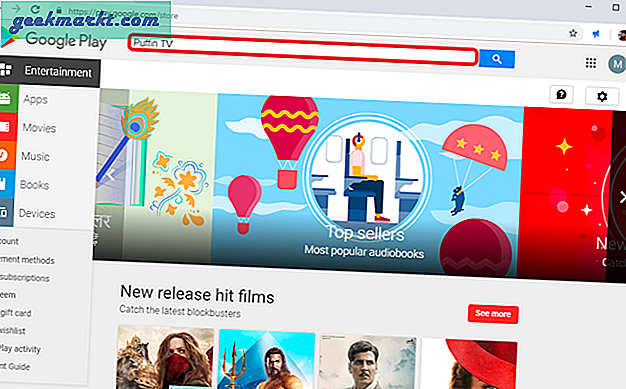
ยังอ่าน:จะทำอย่างไรถ้าคุณทำรีโมทกล่องทีวี Android หาย
คลิกปุ่มติดตั้ง และหน้าจะขอให้คุณเลือกอุปกรณ์ ที่คุณต้องการติดตั้งเบราว์เซอร์ เลือกไฟล์Android TV จากรายการเพื่อติดตั้งเบราว์เซอร์บนทีวีของคุณ นั่นเป็นวิธีที่ง่าย ข้อ จำกัด เพียงประการเดียวของวิธีนี้คือสามารถดาวน์โหลดได้เฉพาะแอพที่ปรับให้เหมาะกับอุปกรณ์ของคุณเท่านั้น ในกรณีของฉัน Google Chrome ไม่ได้ติดตั้งด้วยวิธีนี้
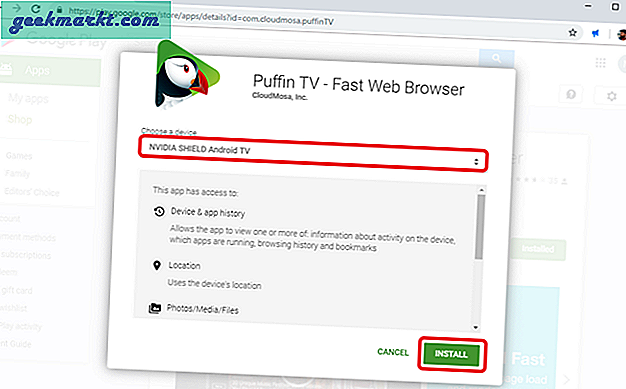
ต้องอ่าน:เคล็ดลับเคล็ดลับและคุณสมบัติของ Nvidia Shield TV 2019
ติดตั้งเบราว์เซอร์ Chrome บน Android TV โดยใช้คำสั่งเสียง
Android TV มาพร้อมกับคุณสมบัติคำสั่งเสียงเพื่อความสะดวกในการนำทางบนทีวีเนื่องจากไม่มีอุปกรณ์อินพุตที่ซับซ้อนเช่นเมาส์และคีย์บอร์ด
ในการติดตั้งเว็บเบราว์เซอร์โดยใช้คำสั่งเสียงเพียงเปิดใช้งาน Assistant แล้วพูด "เปิดหรือติดตั้ง" ตามด้วยชื่อแอป
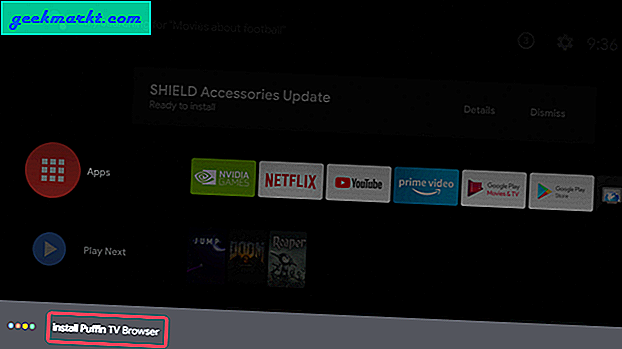
จะเปิด Play Store และคุณสามารถติดตั้งได้จากที่นั่นยืนยันโดยกดปุ่มติดตั้ง โดยใช้รีโมท ควรติดตั้งแอปและปรากฏในลิ้นชักแอป
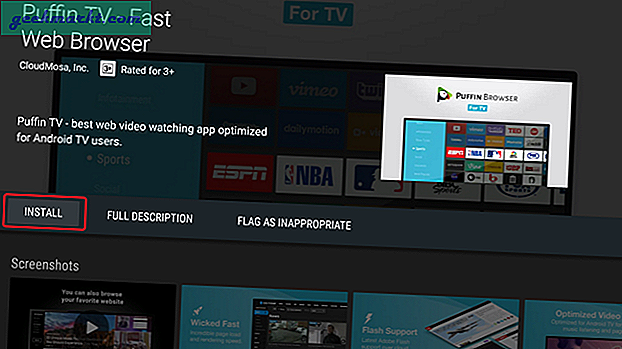
ติดตั้ง Chrome บน Android TV โดยใช้แฟลชไดรฟ์
ตอนนี้วิธีนี้ซับซ้อนกว่าเล็กน้อย แต่จะช่วยให้คุณติดตั้งเบราว์เซอร์ทุกชนิดบน Android TV ของคุณ ซึ่งแตกต่างจากสองวิธีที่ผ่านมาแอปไซด์โหลดจะช่วยให้คุณสามารถติดตั้งเว็บเบราว์เซอร์ทั้งหมดได้ในความเป็นจริงแล้วแอปทั้งหมดที่ไม่สามารถใช้งานได้ตามค่าเริ่มต้น แอปเหล่านี้จะใช้งานได้หรือไม่นั่นเป็นข้อโต้แย้งที่แตกต่างไปจากเดิมอย่างสิ้นเชิง
ประการแรกติดตั้ง ES File Explorer บน Android TV ของคุณ จาก Play Store คุณสามารถไปที่ play store และติดตั้งแอพได้จากที่นั่น เปิดแอพจากลิ้นชัก
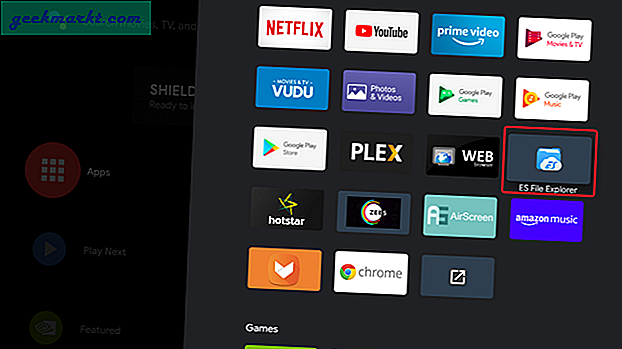
ตอนนี้เราต้องดาวน์โหลด APK สำหรับเว็บเบราว์เซอร์ คุณสามารถใช้ APK มิเรอร์หรือเว็บไซต์อื่น ๆ เพื่อดาวน์โหลดแพ็คเกจ APK ของเว็บเบราว์เซอร์ใดก็ได้ บนคอมพิวเตอร์ของคุณ
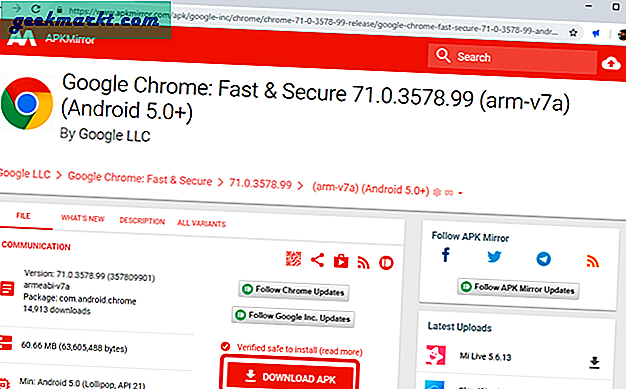
หลังจากดาวน์โหลดไฟล์ APK แล้วคัดลอกไฟล์ไปยังแฟลชไดรฟ์ และเชื่อมต่อกับ Android TV เปิด ES File Explorer และเลือกไดรฟ์ USB และไปที่ไฟล์
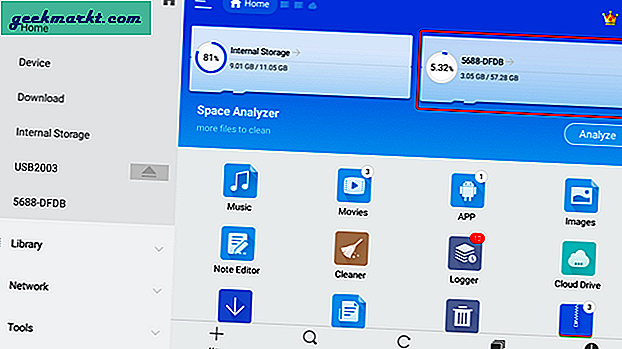
คลิก Chrome APK โดยใช้คอนโทรลเลอร์ของคุณและทำตามคำแนะนำเพื่อติดตั้ง APK บน Android TV ของคุณ.
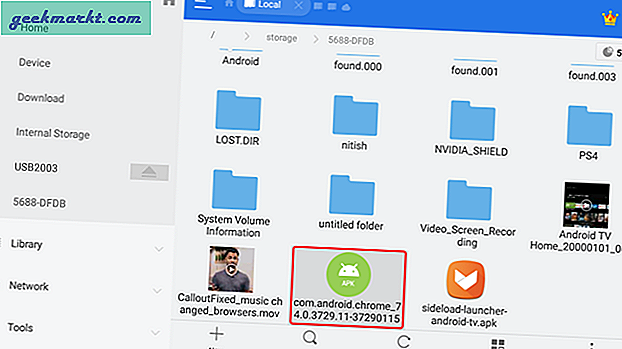
คุณอาจต้องให้ข้อยกเว้นสำหรับ ES File Explorer และอนุญาตให้ติดตั้งแอปจากแหล่งที่ไม่รู้จัก โดยทั่วไปตัวเลือกนี้มีอยู่ในการตั้งค่า คุณสามารถเปิดการตั้งค่าบน Android TV และไปที่ความปลอดภัยและข้อ จำกัด คุณจะพบตัวเลือก "ไม่รู้แหล่งที่มา‘. เปิดใช้งานแอปเพื่อให้สิทธิ์การเข้าถึงเพื่อให้แอปไซด์โหลด
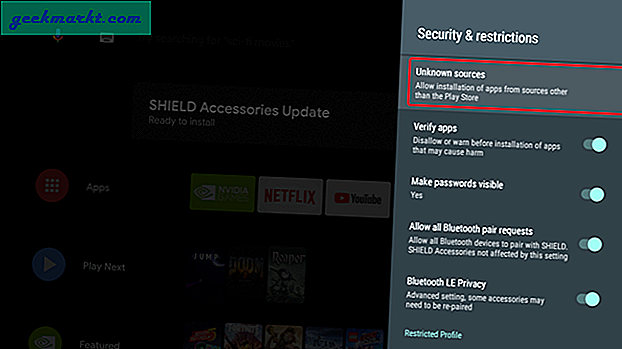
แอปไซด์โหลดบน Android TV ไม่ได้แสดงไอคอนแอปในลิ้นชักแอปเสมอไป เมื่อฉันทดสอบแอปเหล่านี้บน Android TV เครื่องอื่นอุปกรณ์บางเครื่องไม่แสดงไอคอนแอป เพื่อแก้ไขปัญหานี้คุณสามารถติดตั้งแอพอื่นที่ให้คุณเห็นไอคอนแอพของแอพไซด์โหลดได้เช่นกัน ติดตั้ง Sideload Launcher จาก Play Store. แอปนี้ออกแบบมาสำหรับ Android TV คุณจึงไม่มีปัญหาใด ๆ
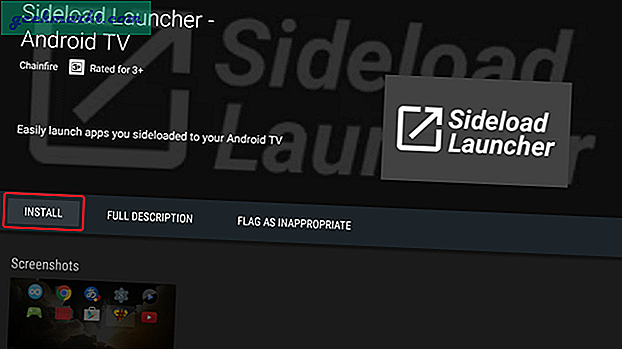
หลังจากติดตั้ง Sideload Launcher ให้เปิดแอปและ คุณจะเห็นเบราว์เซอร์ Chrome นั่งอยู่ที่นั่นดีและใจกว้าง เลือกไอคอนแอปและเปิดเบราว์เซอร์ Chrome แบบไซด์โหลด
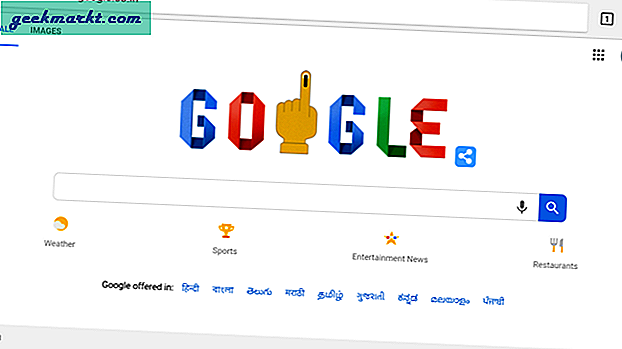
คุณสามารถตั้งค่าเบราว์เซอร์ได้ที่นี่และแม้แต่เข้าสู่ระบบด้วยบัญชีของคุณเพื่อซิงค์บุ๊กมาร์กประวัติและรหัสผ่านที่บันทึกไว้ทั้งหมด.
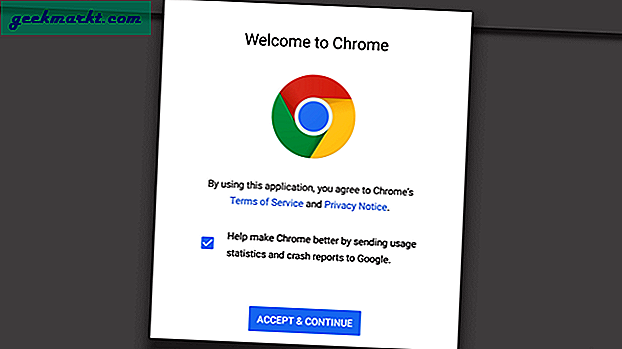
และนั่นคือวิธีที่คุณสามารถไซด์โหลดแอปใดก็ได้เพื่อใช้งานบน Android TV ของคุณ
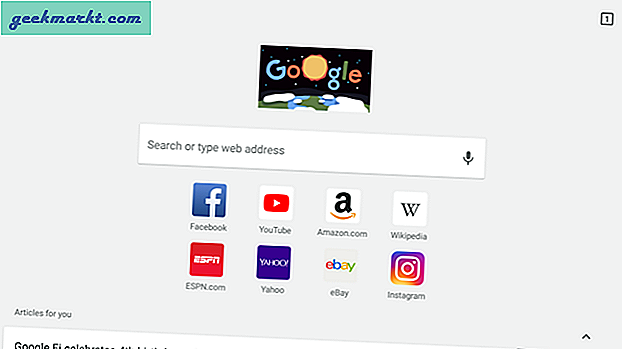
วิธีติดตั้งเบราว์เซอร์ Chrome บน Android TV
นี่คือสามวิธีง่ายๆในการติดตั้งเบราว์เซอร์ Chrome บน Android TV ของคุณ วิธีแรกเป็นวิธีแบบดั้งเดิมมากกว่าและคุณสามารถดาวน์โหลดเฉพาะแอพที่รองรับผ่าน Play Store บน Android TV วิธีที่สองสะดวกกว่าเล็กน้อยเนื่องจากคุณไม่ต้องไปที่ Play Store ด้วยตนเองและค้นหาแอปคุณสามารถใช้เสียงของคุณเพื่อติดตั้ง Chrome และแอปอื่น ๆ บน Android TV ของคุณได้ วิธีที่สามคือเมื่อทุกอย่างล้มเหลว ตัวอย่างเช่นฉันไม่สามารถติดตั้งเบราว์เซอร์ Chrome บน NVIDIA Shield TV ได้เนื่องจาก Chrome ยังไม่ได้รับการปรับให้เหมาะกับอุปกรณ์นั้น อย่างไรก็ตามวิธีการไซด์โหลดช่วยให้คุณข้ามข้อ จำกัด และติดตั้งแอพทั้งหมดโดยไม่คำนึงถึงการเพิ่มประสิทธิภาพ แจ้งให้เราทราบในความคิดเห็นหากคุณประสบปัญหาใด ๆ ขณะติดตั้ง Chrome บน Android TV ของคุณ
ต้องอ่าน:จะเชื่อมต่อและแมป PS4 Controller กับ Android TV ได้อย่างไร